
ක්රමය 1: නිල ක්රම
තථ්ය ස්ථිරාංග ක්රම වන්නේ "වාතය අනුව" හෝ සමාගම් ස්මාර්ට් ස්විචය මඟින් යාවත්කාලීන කිරීම් ස්ථාපනය කිරීමයි.OTA යාවත්කාලීන කරන්න
OTA ක්රමය (වාතයට ඉහළින්, වාතයෙන්) විසින් ඇන්ඩ්රොයිඩ් හි නව අනුවාදය ස්ථාපනය කිරීම පහත පරිදි වේ:
- පළමුවෙන්ම, ඉලක්කගත උපාංගය අන්තර්ජාලයට සම්බන්ධ බවට වග බලා ගන්න, සහ සම්බන්ධතාවයම ස්ථාවරයි. ඊළඟට, "සැකසීම්" විවෘත කරන්න, පතුලේ අනුචලනය කර "මෘදුකාංග යාවත්කාලීන කිරීම" ("මෘදුකාංග යාවත්කාලීන කිරීම").
- "බාගන්න සහ ස්ථාපනය කරන්න" ක්ලික් කරන්න.
- උපාංගය සැම්සුන් සේවාදායකයන්ට සම්බන්ධ වන තෙක් රැඳී සිටින්න. යාවත්කාලීනය අනාවරණය වුවහොත්, පැටවීම ආරම්භ වේ.
- ඇන්ඩ්රොයිඩ් හි නව සංස්කරණයක් ස්ථාපනය කිරීම සඳහා විකල්ප දෙකක් තිබේ (වහාම "" දැන් ස්ථාපනය කරන්න "සහ" සැලසුම් කරන්න "සහ" උපලේඛනගත ස්ථාපනය "සහ ඉංග්රීසි අනුවාදයේ" උපලේඛනගත ස්ථාපනය "). පළමුවැන්න පැහැදිලිය - සුදුසු බොත්තම එබීමෙන් ස්ථාපනය ආරම්භ වේ. දෙවැන්න ඔබට පහසු කාලයක් තෝරා ගැනීමට ඉඩ සලසයි - උදාහරණයක් ලෙස, උපාංගය භාවිතා නොකරන රාත්රිය සහ භාරව සිටින විට රාත්රිය.
- පද්ධතිය නැවත ආරම්භ කිරීමෙන් පසු, එය තවදුරටත් භාවිතයට සූදානම් වනු ඇත.
OTA භාවිතය සමඟ ඇති ක්රමය ක්රියාත්මක කිරීමේ පහසුමයි, එබැවින් අපි එය භාවිතා කිරීමට නිර්දේශ කරමු.
ස්මාර්ට් ස්විඩ්
විකල්පයක් පෙර විකල්පයක් වනුයේ ස්මාර්ට් ස්විචය නමින් සැම්සුන් සන්නාමය සහිත වැඩසටහනක් වනු ඇත.
නිල වෙබ් අඩවියෙන් ස්මාර්ට් ස්විචය බාගන්න
- ඔබගේ උපාංගය සඳහා පරිගණකයේ පරිගණකය පරිගණකයේ ස්ථාපනය කර ඇති බවට වග බලා ගන්න, එය පද්ධතිය විසින් හඳුනා ගැනේ.
- ස්මාර්ට් ස්විචය ධාවනය කර ඉලක්කගත දුරකථනයක් හෝ ටැබ්ලටයක් පරිගණකයට සම්බන්ධ කරන්න.
- යාවත්කාලීන සෙවීම සඳහා යෙදුම ගැජට් ආකෘතිය සහ සම්බන්ධතා සේවාදායකයන් තීරණය කරන තෙක් රැඳී සිටින්න. එවැනි දේ අනාවරණය වුවහොත්, "යාවත්කාලීන කිරීම" බොත්තම දිස්වනු ඇත, එය මත ක්ලික් කරන්න.
- ස්ථාපනය කර ඇති මෘදුකාංගයේ අනුවාදය පරීක්ෂා කරන්න, ඉන්පසු "ඉදිරියට යන්න" ක්ලික් කරන්න.
- යාවත්කාලීන කිරීම් සිදු කිරීමේදී වැඩකරන ධාරිතාවය සීමා කිරීම පිළිබඳ අනතුරු ඇඟවීමකින් කවුළුවක් දිස්වනු ඇත, එය "සියල්ල තහවුරු කර" මත ක්ලික් කරන්න.
- උපාංගය සකස් කිරීමේ, පරිසර සැකසුම්, මෘදුකාංග සකස් කිරීම, මෘදුකාංග සකස් කිරීම සහ එහි ස්ථාපනය සකස් කිරීමේ අදියර වලින් ස්ථිරාංග යාවත්කාලීන කිරීමේ ක්රියා පටිපාටිය ආරම්භ වේ.
- ඊළඟට, ඉලක්කගත ගැජට් නැවත ලබා ගනු ඇත. එය ආරම්භ වූ පසු, වැඩසටහන ක්රියා පටිපාටියේ අවසානය වාර්තා කරන දර්ශකයක් වන අතර එය "තහවුරු කරන්න" ඔබන්න.
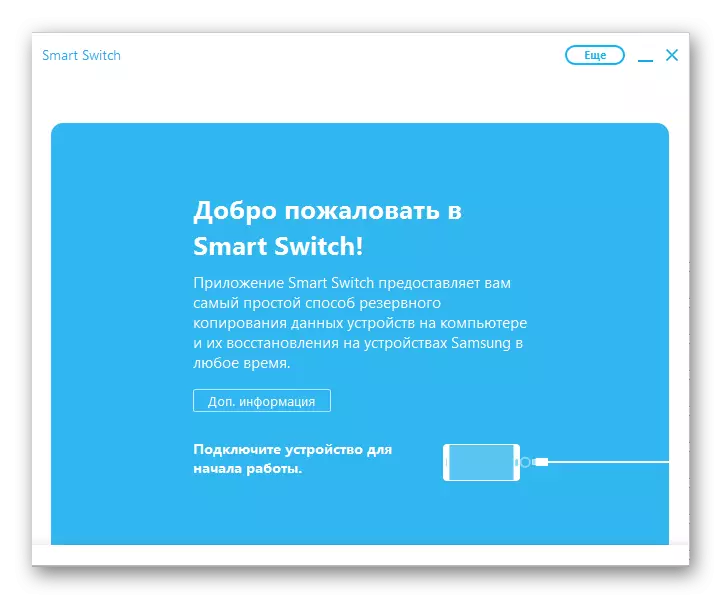


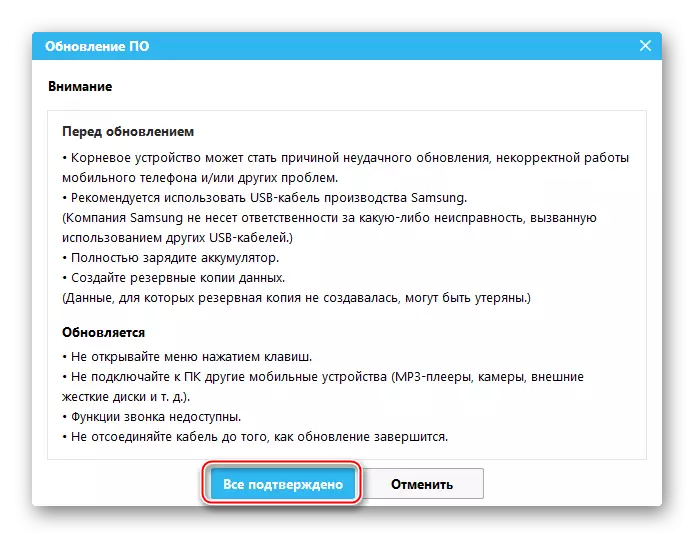

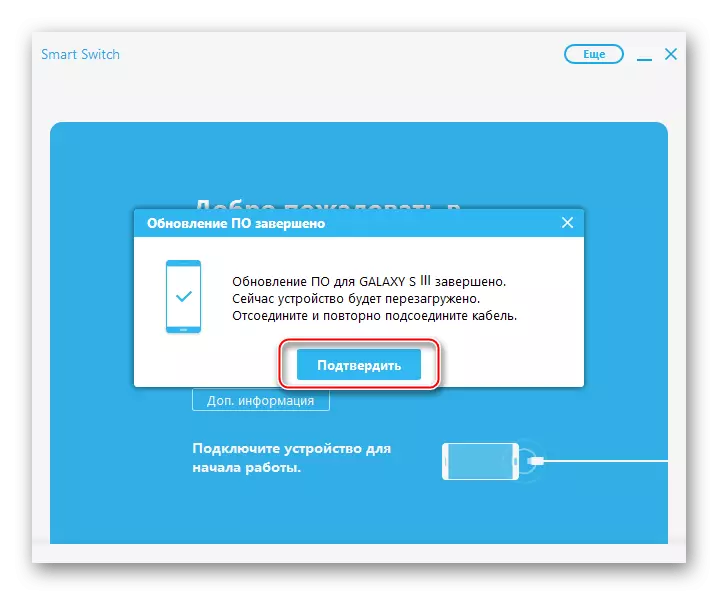
පරිගණකයෙන් උපාංගය විසන්ධි කරන්න - වැඩ නිම කර ඇති අතර ඇන්ඩ්රොයිඩ් හි නව අනුවාදය ස්ථාපනය කළ යුතුය.
ක්රමය 2: අවිධිමත් ක්රම (ස්ථිරාංග)
අවාසනාවකට මෙන්, නිෂ්පාදකයින්ගේ සාමාන්ය භාවිතාව දැනට උපාංගයේ ඇන්ඩ්රොයිඩ් හි නව අනුවාද දෙකක් නිකුත් වන අතර, පසුව ආධාරක නතර වේ - මේ අනුව, නව මෙහෙයුම් පද්ධතියක් නොමැති සාපේක්ෂව වත්මන් ස්මාර්ට්ෆෝන් සහ ටැබ්ලට් පරිගණක තිබේ. තෙවන පාර්ශවීය මෘදුකාංගය හරිත රොබෝවල අදාළ අනුවාදයක් සහිතව තෙවන-පක්ෂ මෘදුකාංගය සැකසීමෙන් තත්වය වැඩි දියුණු කළ හැකි අතර එමඟින් උපාංගයේ සේවා ජීවිතය ලබා දුන්නේය. අපගේ වෙබ් අඩවියේ සැම්සුන් ෆර්ම්ප්වෙයාර් උපදෙස් වෙනම කොටසකට කැප කරන ලද බැවින් ඔහු හා සම්බන්ධ වීමට අපි ඔබට උපදෙස් දෙමු.
වැඩිදුර කියවන්න: සැම්සුන් ස්ථිරාංග
